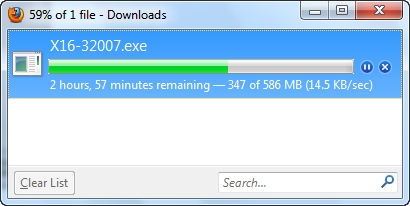Ciao! Ho notato che le informazioni hanno iniziato ad apparire su un altro errore in Windows 10, quando il laptop non vede la rete Wi-Fi. Il problema è abbastanza comune. Vogliamo connetterci a Internet tramite Wi-Fi, accendere la rete wireless, fare tutto secondo queste istruzioni, ma queste reti non sono nell'elenco delle reti disponibili per la connessione. Cioè, Windows 10 non vede alcuna rete Wi-Fi a cui potrebbe connettersi. E l'icona di Internet stessa (che si trova sul pannello delle notifiche) sembra un'antenna con una croce rossa.

Questo è in realtà un problema che, a quanto ho capito, molte persone devono affrontare. Sì, immediatamente ci sono pensieri sul fatto che semplicemente non ci sono reti Wi-Fi disponibili nel raggio, quindi il laptop non le vede. Ma, di regola, quando appare un tale problema, c'è una rete Wi-Fi. Altri dispositivi li vedono. Bene, proviamo a capirlo. A proposito, il problema quando Windows non vede le reti wireless appare non solo in Windows 10, ma anche in Windows 7 e altre versioni.
Il laptop Windows 10 non riesce a vedere il Wi-Fi: diverse soluzioni
Per cominciare, se hai un'icona a forma di antenna con una croce rossa sul pannello delle notifiche e quando fai clic su di essa, c'è un pulsante di abilitazione Wi-Fi, questo è un problema. Scriverò della soluzione di seguito. Ma se non c'è il pulsante Wi-Fi, questo è un altro problema. Vedi Come attivare il Wi-Fi in Windows 10 quando non è presente il pulsante Wi-Fi. E puoi guardare un altro articolo generale con possibili problemi (con Wi-Fi) in Windows 10.
1Prima di tutto, devi assicurarti che il Wi-Fi riprenda davvero da dove ti trovi. Puoi verificarlo su un altro dispositivo. Ad esempio, un telefono. È possibile che semplicemente non ci siano reti Wi-Fi, quindi non vengono visualizzate sul tuo laptop. Se hai una sola rete in casa, la tua, riavvia il router. Inoltre, puoi riavviare il computer su cui è apparso questo problema.
Puoi provare a eseguire la risoluzione dei problemi. A volte aiuta. Inoltre, non è difficile. Fare clic sull'icona della connessione Internet nella barra di notifica e selezionare Risoluzione dei problemi.

Apparirà una finestra di diagnostica.

Windows proverà a risolvere i possibili motivi per cui il laptop non può vedere la rete Wi-Fi.
3Controllare se il "Servizio di configurazione automatica WLAN" è in esecuzione. Se questo servizio è disabilitato sul tuo computer, Windows 10 non sarà in grado di vedere le reti Wi-Fi. Questo servizio è talvolta disabilitato da vari programmi di "ottimizzazione" del sistema.
Andiamo ai servizi (cliccate con il tasto destro sull'icona "Questo computer" e selezionate "Gestione", o tramite il pannello di controllo), andiamo su "Servizi", troviamo il "Servizio di configurazione automatica WLAN", e guardiamo in che stato è. Dovrebbe avere lo stato "In esecuzione" e il tipo di avvio "Automatico". Come questo:

Se il servizio è disabilitato, fare clic con il pulsante destro del mouse su di esso, selezionare "Proprietà", impostare il tipo di avvio su "Automatico", fare clic su "Ok" e riavviare il computer.

Se Windows 10 non vede solo la tua (una) rete Wi-Fi
Nei commenti all'articolo sulla connessione a una rete wireless, dozzine hanno lasciato il seguente commento:

C'è una rete Wi-Fi in casa, tutti i dispositivi la vedono, si connettono e funzionano, ma un laptop con Windows 10 non vede questa rete. Allo stesso tempo, vede altre reti. Quindi, ti ho consigliato di cambiare il nome della rete SSID e cambiare il canale. Alexander lo ha fatto e ha aiutato. Il laptop è connesso alla rete domestica.
È possibile modificare il nome della rete wireless nelle impostazioni del router, solitamente nella scheda con le impostazioni Wi-Fi. Il campo del nome può essere firmato con "SSID". Puoi anche cambiare canale da lì. C'è un articolo separato sul cambio di canale: https://help-wifi.com/sovety-po-nastrojke/kak-najti-svobodnyj-wi-fi-kanal-i-smenit-kanal-na-routere/
Ho descritto molti casi e soluzioni diverse nell'articolo Il Wi-Fi non funziona su un laptop. Cosa fare? L'articolo è universale, adatto per Windows 10.
Aggiornamento: modifica della regione nelle proprietà dell'adattatore Wi-Fi
Nei commenti, Timofey ha suggerito una soluzione interessante che potrebbe tornare utile. Il suo laptop non voleva vedere una specifica rete Wi-Fi. Computer portatile Windows 10.
L'essenza della soluzione è aprire le proprietà dell'adattatore Wi-Fi in Gestione dispositivi e, nella scheda "Avanzate", evidenziare la voce "Regione del paese (2,4 GHz)", modificare il valore in "# 5 (1 - 14)". Forse impostare un valore diverso aiuterà nel tuo caso. Hai bisogno di provare. Come questo:

Non ho provato Non ho affatto la proprietà "Country Region (2.4GHz)". Ma questo non significa che il metodo non funzioni. Provalo. Scrivi i risultati.
Spero che queste semplici linee guida ti aiutino a connetterti alla tua rete wireless. Se hai altri problemi o conosci altre soluzioni a questo problema, condividilo nei commenti. In bocca al lupo!